Come creare e gestire più profili in Firefox

È possibile individuare i profili nei seguenti percorsi.
Vai a Menu iniziale e scrivi Correre.
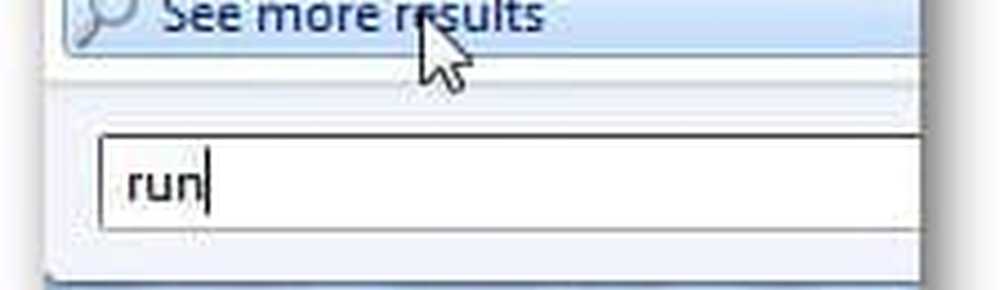
genere firefox.exe -p per aprire Mozilla Firefox Profile Manager. Assicurati che Firefox non sia in esecuzione altrimenti non aprirà il Profile Manager.
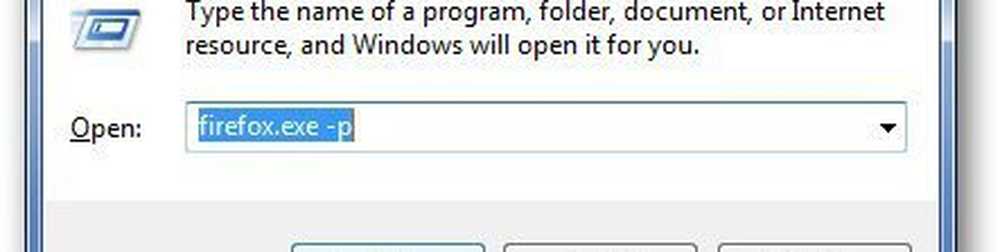
Ti mostrerà tutti i profili per Firefox. Ora, clicca su Crea un profilo pulsante e si aprirà una nuova finestra pop-up. stampa Il prossimo.
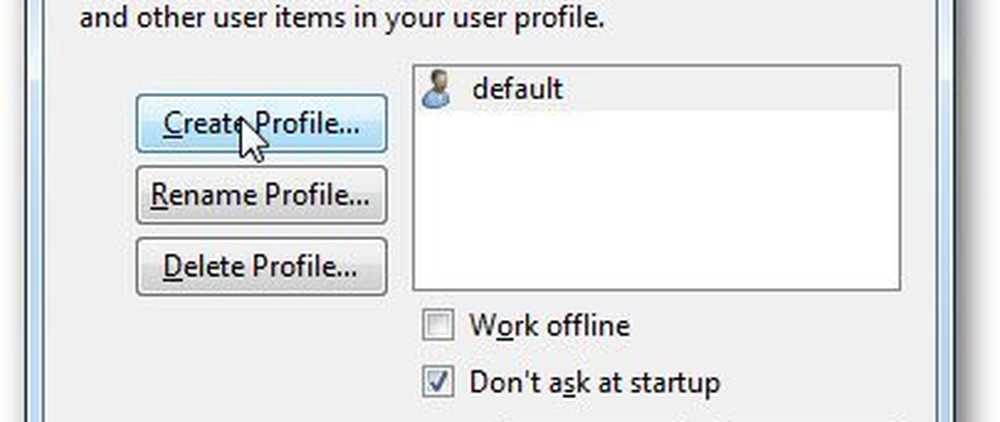
Digita il nome del nuovo profilo e fai clic finire.
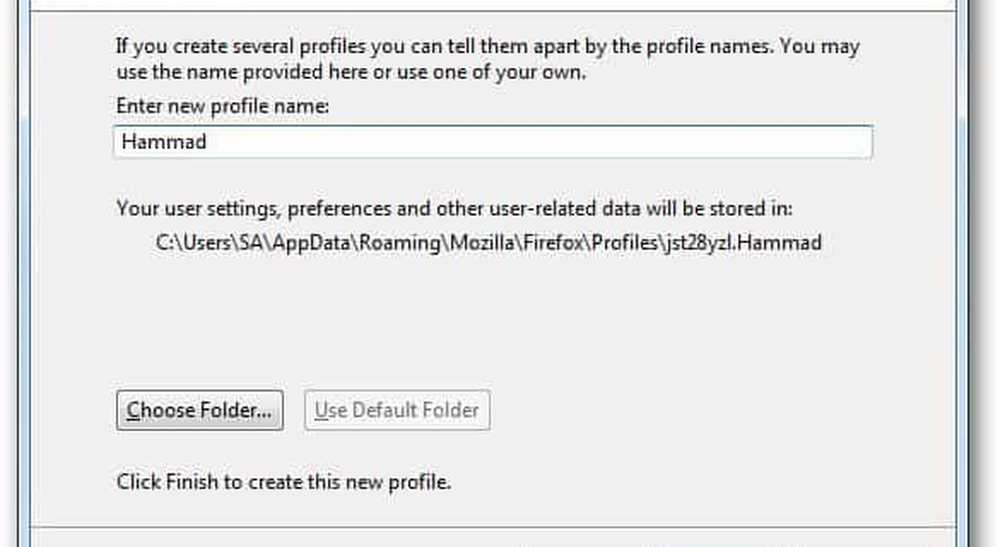
Per impostazione predefinita, Firefox ti chiederà quale profilo desideri utilizzare ogni volta che avvii Firefox. Per questo esempio, deseleziona Non chiedere all'avvio opzione perché sto per mostrarti come impostare una scorciatoia personalizzata.
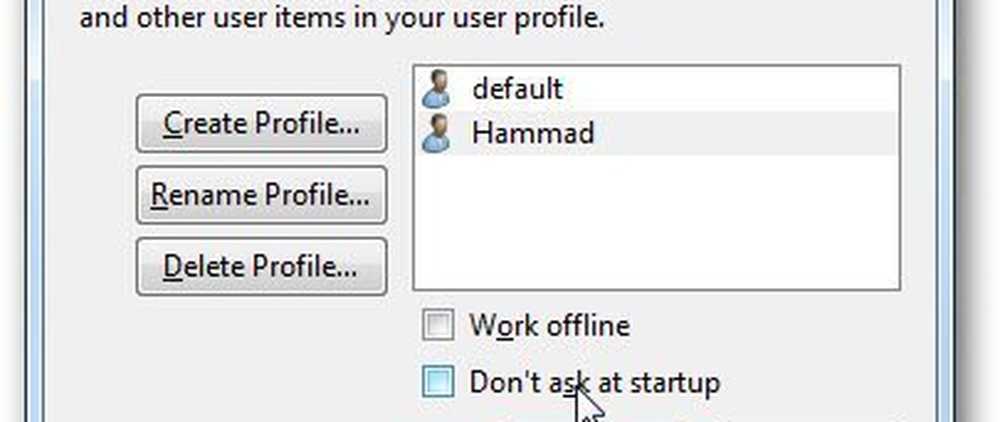
Crea un collegamento a Firefox e vai al suo Proprietà facendo clic con il tasto destro su di esso.
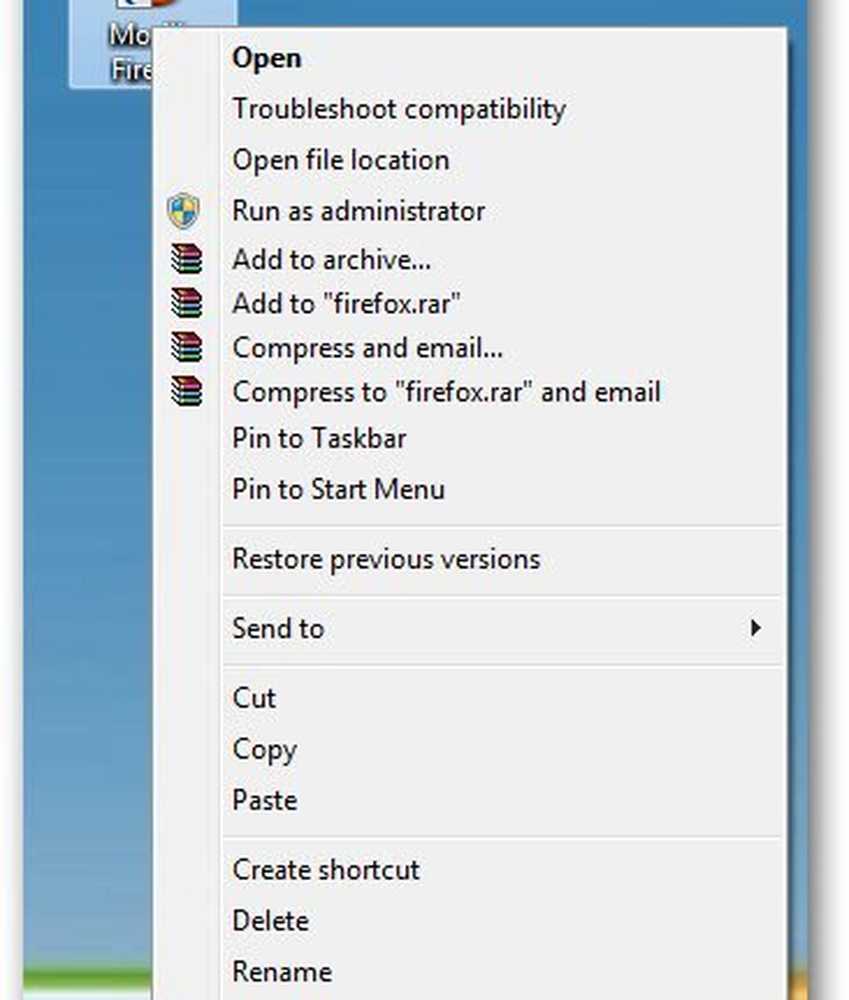
Nel scorciatoia scheda, incollare quanto segue e premere ok
"C: \ Programmi (x86) \ Mozilla Firefox \ firefox.exe" -p Hammad
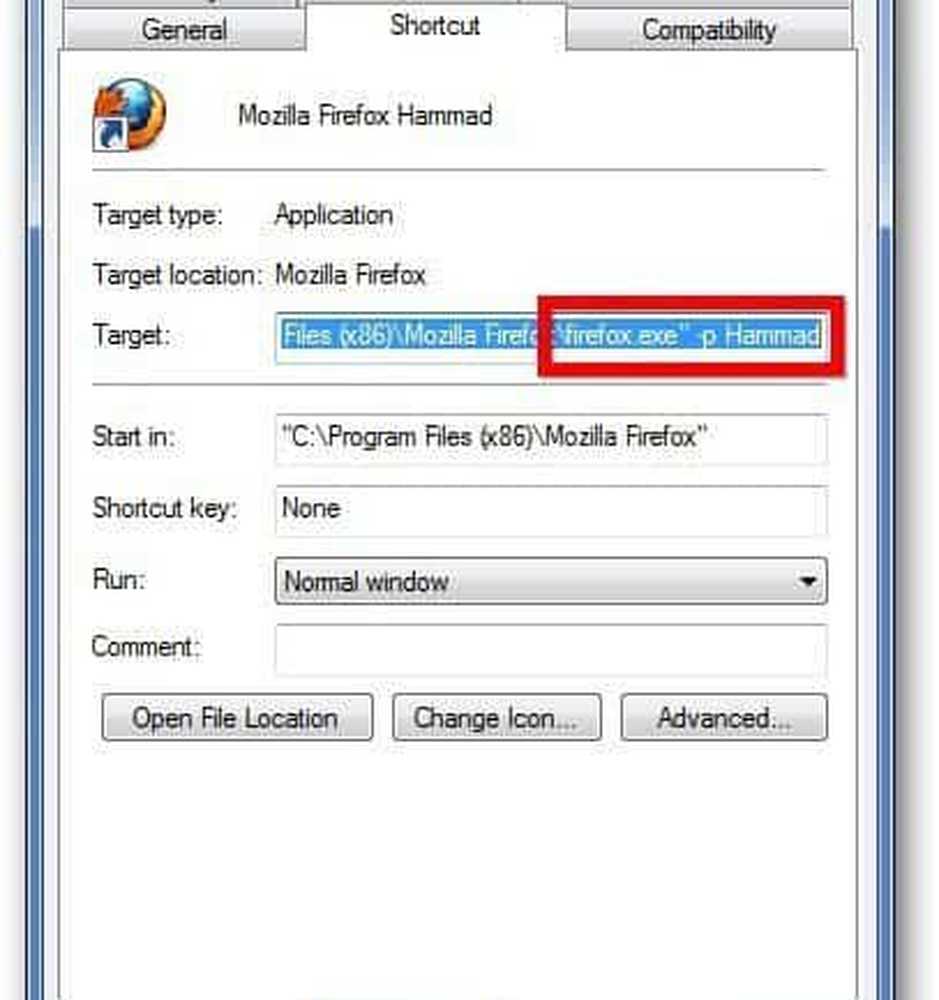
Ora, ogni volta che vuoi accedere a un profilo diverso, crea una nuova scorciatoia per quella persona. Bello e semplice.
Informazioni addizionali:
Firefox memorizza le informazioni sul profilo nella seguente posizione di seguito. È utile sapere se si desidera eliminare il profilo o altri dati.
C: \ Users \\ AppData \ Roaming \ Mozilla \ Firefox \ Profiles \




